手机app怎么设置上网 手机应用网络权限管理
手机app的使用已经成为我们日常生活中不可或缺的一部分,随着手机app数量的增加,我们也需要更加关注手机应用的网络权限管理。要保护个人隐私和数据安全,我们需要了解如何设置手机app的上网权限,以便控制应用对网络的访问和使用。通过合理设置网络权限,可以避免一些恶意应用偷窃个人信息或消耗大量流量的情况发生。学会如何设置手机app的网络权限是非常重要的。
手机应用网络权限管理
方法如下:
1.打开手机锁屏,点击“手机管家”。
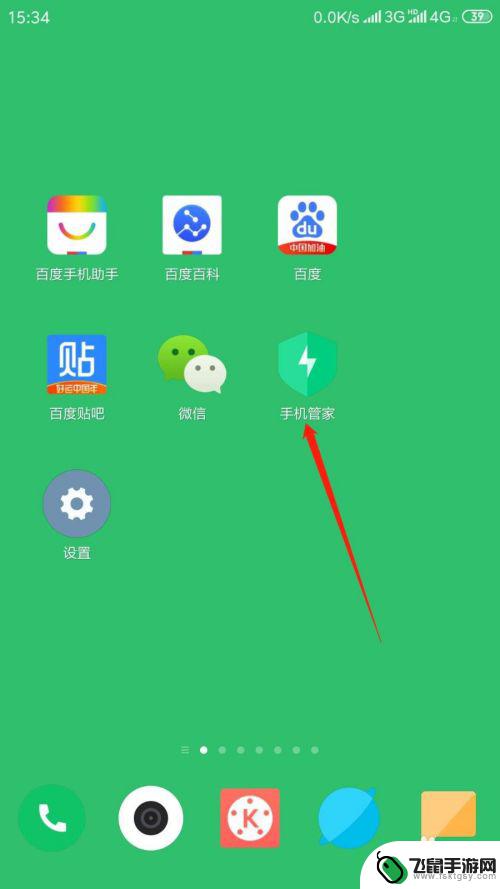
2.进入应用,点击“安全中心”,再点击“网络助手”。
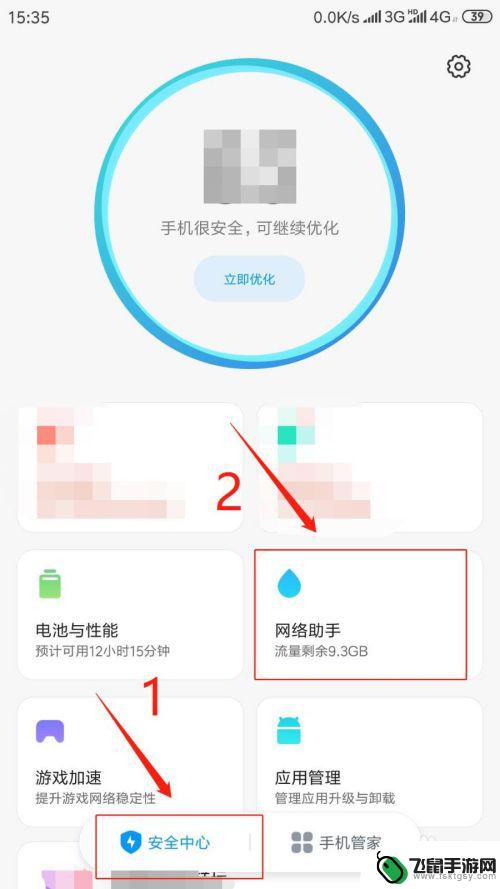
3.进入页面,点击“联网控制”。
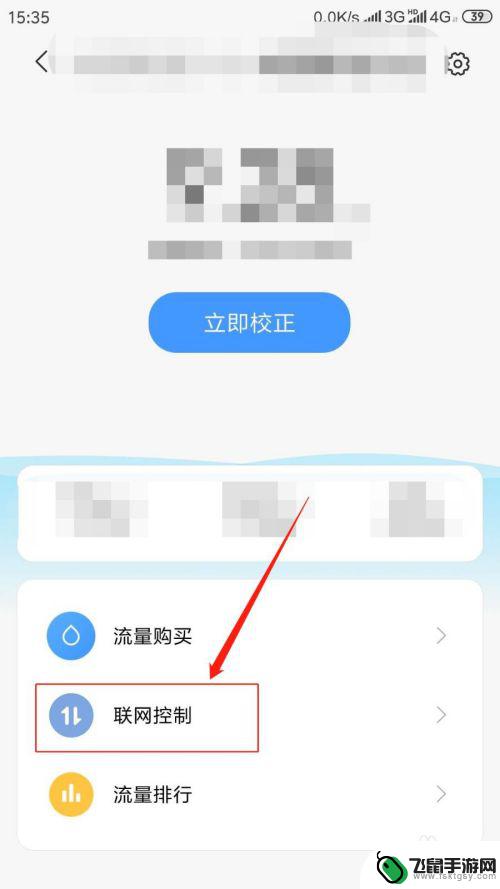
4.进入页面,点击“数据”。在应用列表中点击。指定应用程序“允许或禁止该程序使用移动网络”。
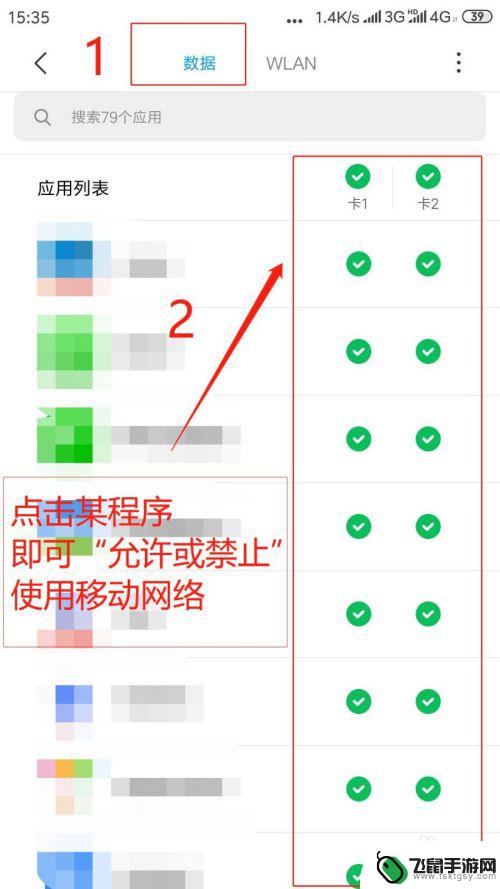
5.点击“WLAN”,在应用列表中点击。指定应用程序"允许或禁止该程序使用无线网络”。
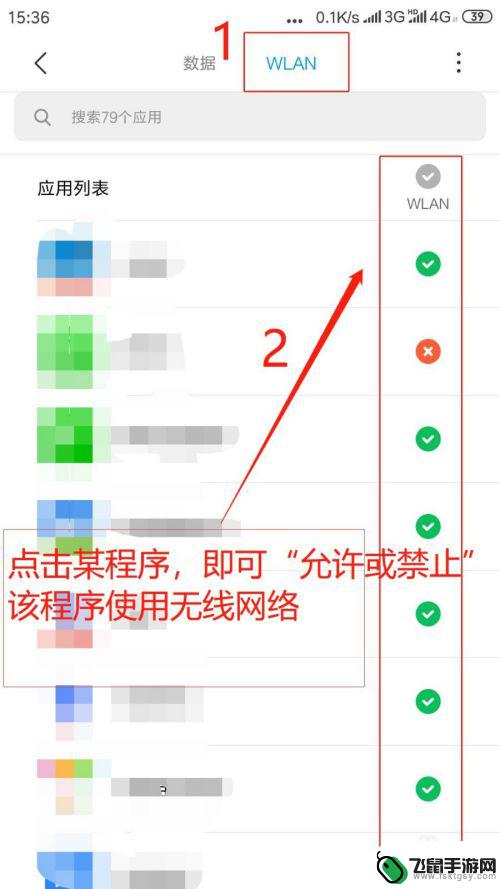
6.点击右上角“●●●”,进行“更多网络访问权限设置”。
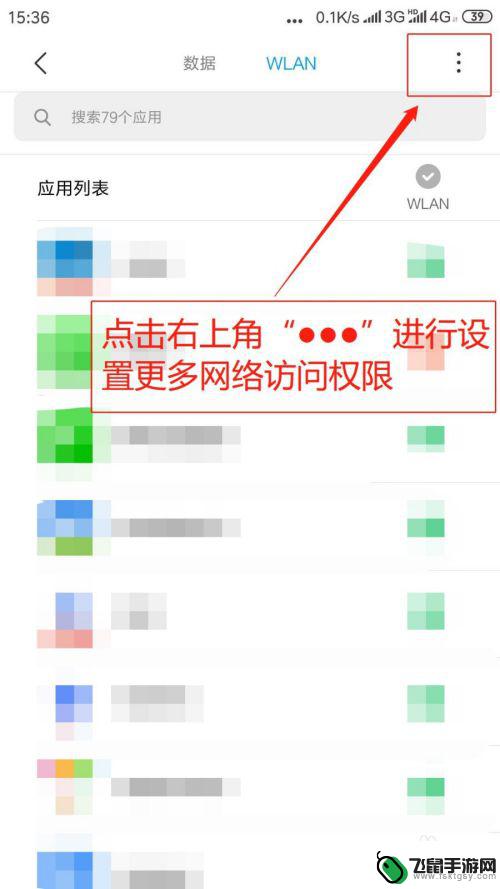
7.弹出菜单,点击“后台联网权限”。
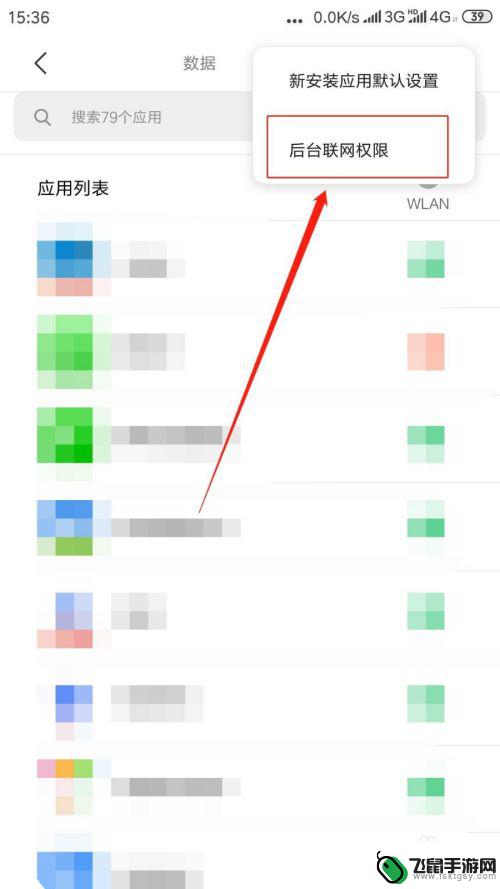
8.进入后台联网权限页面,点击指定程序“联网开关则允许或禁止该程序后台使用网络”。
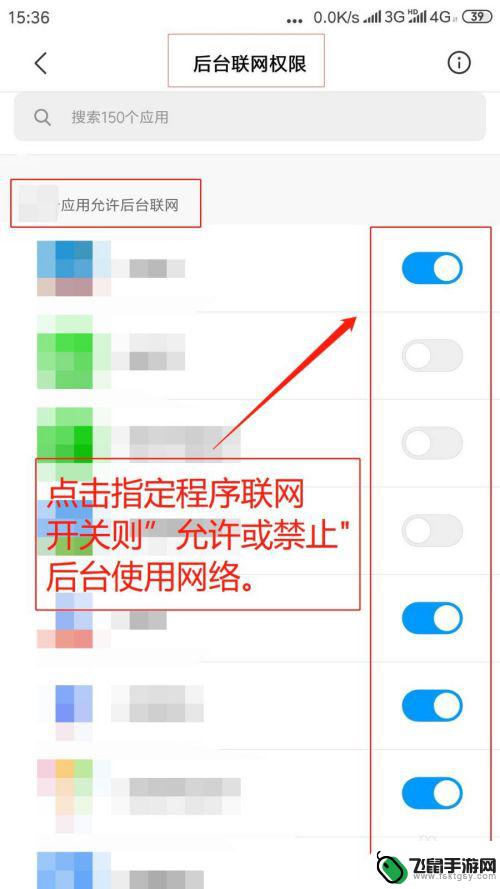
以上就是手机app如何设置上网的全部内容,如果你碰到了同样的情况,请参照以上小编的方法来处理,希望对大家有所帮助。
相关教程
-
 oppo手机权限怎么开启 oppo手机应用权限设置方法
oppo手机权限怎么开启 oppo手机应用权限设置方法在使用OPPO手机时,我们经常需要给应用开启权限,以保证应用的正常运行和使用体验,为了方便用户管理应用权限,OPPO手机提供了一套简单易用的应用权限设置方法。用户只需在设置中找...
2024-07-26 09:21
-
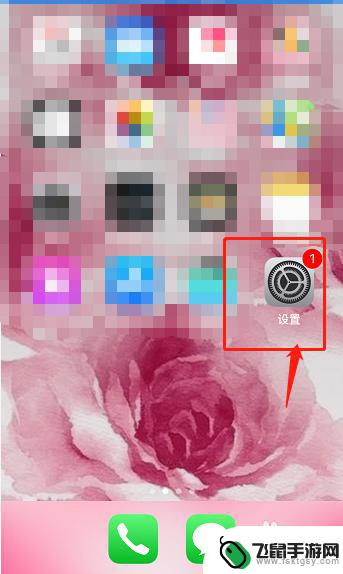 手机怎么设置永久授权管理 苹果手机权限管理设置在哪里
手机怎么设置永久授权管理 苹果手机权限管理设置在哪里在使用手机时,我们经常会遇到需要授权管理的情况,尤其是在苹果手机上,权限管理设置更是重要且必不可少的一项功能。要想实现永久授权管理,我们需要了解如何在苹果手机上进行权限管理设置...
2024-06-27 08:31
-
 安卓手机应用限权怎么设置 手机应用安装权限的启用方法
安卓手机应用限权怎么设置 手机应用安装权限的启用方法在当今数字化时代,手机应用已经成为人们日常生活不可或缺的一部分,随着应用数量的不断增加,手机应用的权限管理也变得越来越重要。安卓手机应用限权设置可以帮助用户更好地控制应用对个人...
2024-05-24 08:20
-
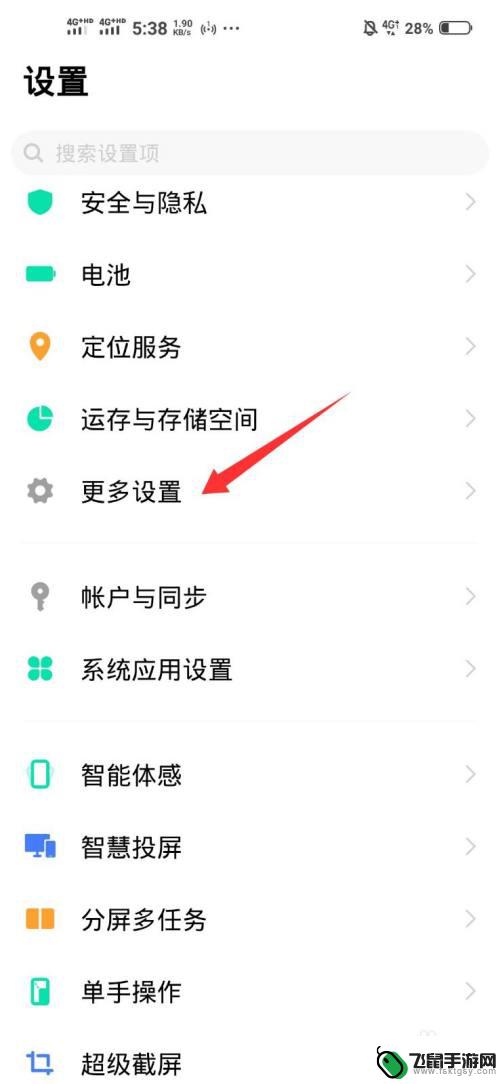 vivo手机如何让软件权限全开 vivo手机权限管理设置教程
vivo手机如何让软件权限全开 vivo手机权限管理设置教程vivo手机作为一款备受用户喜爱的智能手机品牌,其权限管理设置让用户可以更加灵活地控制手机软件的权限,通过简单的操作,用户可以轻松地开启或关闭各种应用程序的权限,确保个人隐私和...
2024-11-08 14:16
-
 手机怎么设置修改应用权限 Mac 上如何修改应用程序权限
手机怎么设置修改应用权限 Mac 上如何修改应用程序权限在日常使用手机和Mac电脑时,我们经常需要对应用程序的权限进行设置和修改,手机上我们可以通过设置菜单中的应用权限选项来控制应用程序的访问权限,从而保护个人隐私和数据安全。而在M...
2024-05-06 12:25
-
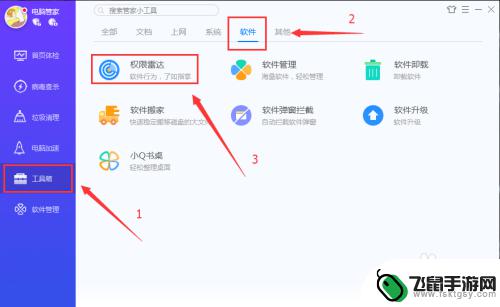 手机设置文件权限怎么设置 电脑权限管理方法
手机设置文件权限怎么设置 电脑权限管理方法在现代社会中,手机和电脑已经成为我们生活不可或缺的重要工具,随着科技的不断发展,我们也面临着越来越多的安全和隐私问题。其中之一就是文件权限的设置。手机和电脑的文件权限管理是非常...
2023-11-30 10:26
-
 苹果手机抖音权限怎么设置 抖音在苹果手机上如何设置权限
苹果手机抖音权限怎么设置 抖音在苹果手机上如何设置权限随着抖音在苹果手机上的普及,很多用户都对如何设置抖音的权限产生了疑问,在苹果手机上,用户可以通过进入手机的设置界面,找到抖音应用,然后在权限设置中进行相应调整。用户可以根据个人...
2024-03-19 08:19
-
 手机怎么打开网络权限 手机应用隐私权限设置
手机怎么打开网络权限 手机应用隐私权限设置如今手机已经成为我们日常生活中不可或缺的一部分,我们几乎所有的信息都依赖于手机来获取,随着手机应用的不断增加,我们的隐私也面临着越来越大的威胁。为了保护个人信息的安全,我们需要...
2024-11-24 15:18
-
 怎么看手机权限设置在哪里 手机权限设置功能在哪里找
怎么看手机权限设置在哪里 手机权限设置功能在哪里找在手机使用过程中,我们经常需要对应用的权限进行设置,以确保用户数据和隐私的安全,但是很多人却不清楚手机权限设置功能在哪里找。事实上手机权限设置通常可以在手机的设置界面中找到,用...
2024-11-23 14:34
-
 手机怎么设置联通网卡 手机如何设置联通网络
手机怎么设置联通网卡 手机如何设置联通网络手机如何设置联通网络?在日常生活中,我们经常需要使用手机上网,而选择联通网络也是一种常见的方式,为了能够顺利使用联通网络,我们需要对手机进行相应的设置。下面就让我们一起来了解一...
2024-03-27 16:17
热门教程
MORE+热门软件
MORE+-
 漫熊漫画app官方版
漫熊漫画app官方版
17.72M
-
 flex壁纸安卓新版
flex壁纸安卓新版
13.66MB
-
 菜谱食谱烹饪app
菜谱食谱烹饪app
15.09MB
-
 学而通早教app
学而通早教app
15MB
-
 星星动漫
星星动漫
53.87M
-
 小鸟壁纸安卓版
小鸟壁纸安卓版
19.82MB
-
 恋鹅交友最新版
恋鹅交友最新版
41.77M
-
 365帮帮免费软件
365帮帮免费软件
91.9MB
-
 Zoom5.16app手机安卓版
Zoom5.16app手机安卓版
181.24MB
-
 紫幽阁去更软件app
紫幽阁去更软件app
20.70MB